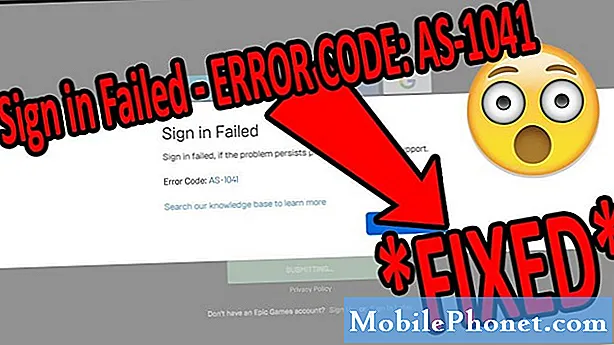Vsebina
- Preverjanje uporabe podatkov v nastavitvah Samsung Galaxy Note 3
- Namestite aplikacije za uporabo podatkov za sledenje
Vsakdo, ki je uporabljal pametni telefon in se je naročil na omejen brezžični podatkovni načrt, se boji, da bo prekoračil mesečno dodelitev, zlasti če oseba deli podatke z družino ali skupino prijateljev. Zaradi tega je spremljanje uporabe podatkov pomembno. Na srečo bo Samsung Galaxy Note 3 in nekaj aplikacij iz Google Play Store uporabnikom pomagala slediti svojim podatkom in ostati pod njihovimi omejitvami, tako da ne odprejo presenetljivo višjega računa za mobilni telefon.
Preverjanje uporabe podatkov v nastavitvah Samsung Galaxy Note 3
Začnimo s preverjanjem uporabe podatkov v Nastavitvah na Opombi 3. Odprite Nastavitve za drsenje z vrha zaslona in tapkanje Ikona nastavitev v zgornjem desnem kotu. Izgleda kot okrogla prestava. Na Povezave v zavihku Nastavitve pritisniteUporaba podatkov približno dve tretjini poti navzdol po zaslonu.
Obstaja okno, ki vklopi in izklopi mobilne podatke na vrhu zaslona, ko se prikaže. Spodaj je postavka, ki se glasi Nastavite omejitev mobilnih podatkov. Če se želite prepričati, da ne boste nikoli presegli določenih podatkovnih podatkov, kliknite na ta element, da ga vklopite. Pojavi se zaslon, ki uporabnika opozori tako:
Ko dosežete določeno omejitev, bo vaša mobilna podatkovna povezava izklopljena.
Uporaba podatkov se meri s telefonom, ponudnik storitev pa lahko različno upošteva uporabo, zato uporabite konzervativno omejitev.

To opozorilo obvešča uporabnike, da njihovo telefonsko podjetje ne sme meriti uporabe podatkov na enak način kot telefon. Ta omejitev ne odraža natančno prave uporabe podatkov.
Opozorilo pomeni, da telefonsko podjetje uporabnika ne sme meriti podatkov na enak način kot telefon. Če se oseba naroči na omejitev 10 GB, mora omejitev v tej nastavitvi določiti nižjo od te skupne vrednosti. Ne pozabite tudi, da skupni podatkovni načrt pomeni, da en uporabnik ne dobi 10 GB, ampak ga deli z drugimi. Na primer, moja družina ima pet telefonov, ki si delijo 15 GB, zato sem telefon nastavil na 5 GB, kar je znesek, ki ga uporabljam za skupno podatkovno kapico, medtem ko so drugi telefoni nastavljeni na 2 GB. Ko telefon doseže to omejitev, se izklopi nastavitev podatkov za mobilne naprave na tem zaslonu.

Poiščite datum ponastavitve naročnine na telefon in ga vnesite tukaj.
Zdaj moramo spremeniti cikel uporabe podatkov na zaslonu Nastavitve uporabe podatkov. Dotaknite se polja v redu, da počistite prejšnje opozorilo in se dotaknete spustnega polja poleg Cikel uporabe podatkov. Spremenite datum do datuma ponastavitve obračunskega cikla. Pri svojem mobilnem operaterju poiščite datum. Prikazalo se bo na računu, v aplikaciji za račun operaterja, na njihovi spletni strani ali lahko pokličete službo za stranke in vprašate. Moj se ponastavi na 2. vsak mesec, zato sem ga nastavil na drugo. Ta dan se samodejno ponastavi na ničlo.
Če želite spremeniti mejo in prag opozorila, zgrabite ročico na desnem koncu vrstice v grafu in jo potisnite navzgor ali navzdol (s pritiskom in držanjem ter nato pomikanjem navzgor / navzdol). Dobro bi bilo, da opozorilo postavite dovolj daleč pod mejo, da se ne boste presenetili, ko se izklopi. Prenos videa ali skupine slik lahko hitro porabi podatke.
Na tem istem zaslonu se pomaknite navzdol, da vidite, koliko podatkov uporablja vsaka aplikacija. Na mojem, Chrome in Tethering porabil največ v mojem trenutnem obračunskem ciklu. To uporabniku pomaga ugotoviti, kaj je porabilo podatke, če se je nenadoma izteklo.
Namestite aplikacije za uporabo podatkov za sledenje

Na začetnem zaslonu namestite pripomoček AT&T All Access, da si ogledate, koliko podatkov uporabljate vi in vaša družina v enem mesecu.
Stranke AT&T lahko z uporabo brezplačnega widgeta AT&T All Access vodijo podatke o sledenju na začetnem zaslonu telefona. Namesti se na začetni zaslon in hitro prikaže, koliko podatkov je telefon uporabljal v trenutnem obračunskem ciklu. Prikazuje tudi, koliko je družina uporabila na vseh napravah.
Namestite aplikacijo s pomočjo zgornje povezave, če je AT&T ni predhodno namestil. Pritisnite in držite na mestu na začetnem zaslonu. Pojavi se meni za prilagoditev začetnega zaslona. Klikni Aplikacije in pripomočki in izberitePripomočki tapnite na vrhu. Poišči enega od obeh AT&T Vsi dostopi pripomočke s premikanjem vstran. Ena zavzame eno vrstico na zaslonu, druga pa dve. Raje imam manjši pripomoček, ki uporablja samo eno vrstico.
Dotaknite se in držite pripomoček, predal za aplikacije pa izgine. Še naprej držite prst na zaslonu in ga spustite, ko pripomoček sedi nad točko na zaslonu, kamor ga želite postaviti in se bo namestil na zaslon.
Aplikacija se bo morda morala aktivirati, zato prekinite povezavo z Wi-Fi in vzpostavite neposredno povezavo z AT&T. Aplikacija bo kmalu prikazala količino podatkov, ki so bili uporabljeni od zadnjega cikla obračunavanja do telefona in celotnega računa, če je uporabnik naročen na skupne podatke. Prikazal bo tudi, koliko dni je ostalo v obračunskem obdobju, koliko podatkov vključuje naročnino na računu in skupne podatke, ki jih uporabljajo vse naprave v načrtu za skupno rabo.
Podobno orodje, ki se imenuje pripomoček za uporabo programa Verizon, omogoča uporabnikom storitve Verizon tudi, da vidijo, koliko podatkov so hitro uporabili na začetnem zaslonu. To ni uradna aplikacija Verizon, ampak deluje podobno z ločenimi pripomočki za podatke, telefonske minute in uporabljena besedilna sporočila.